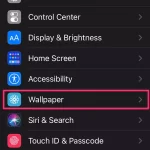Android에서 Wi-Fi 통화가 작동하지 않는 문제를 해결하는 방법
1. WiFi 통화가 활성화되어 있는지 확인하세요.
첫 번째 단계는 장치에서 WiFi 통화가 활성화되어 있는지 확인하는 것입니다.
- 전화 앱 열기: 홈 화면이나 앱 서랍에서 전화 아이콘을 탭하세요.
- 설정 메뉴에 액세스: 화면 오른쪽 상단에 있는 점 3개 메뉴('햄버거 메뉴'라고도 함)를 클릭하고 드롭다운 메뉴에서 '설정'을 선택하세요.
- Wi-Fi 통화 찾기: 이 설정의 위치는 기기 제조업체에 따라 다를 수 있습니다. 일반적으로 '통화' 또는 '고급 통화' 아래에 있습니다. 클릭하세요.
- WLAN 통화 활성화: Wi-Fi 통화가 아직 활성화되지 않은 경우 활성화하세요.
2. 인터넷 연결을 확인하세요
Wi-Fi 통화 기능은 인터넷 연결에 크게 좌우됩니다. 따라서 Wi-Fi 연결이 안정적인지 확인하세요. 다양한 온라인 도구를 사용하여 WiFi의 인터넷 속도를 확인할 수 있습니다. 네트워크가 느리거나 불안정한 경우 라우터를 재설정하거나 인터넷 서비스 제공업체에 문의하는 것이 좋습니다.
3. 기기 업데이트
때로는 오래된 시스템으로 인해 WiFi 통화를 포함한 다양한 기능에 문제가 발생할 수 있습니다.
- 기기 설정을 엽니다: 화면 상단에서 아래로 스와이프하고 기어 아이콘을 탭하거나 앱 서랍에서 설정 앱을 찾아 열 수 있습니다.
- 아래로 스크롤하여 "시스템"을 탭하세요. 그런 다음 를 찾아 "시스템 업데이트"를 탭하세요.
- 업데이트 확인: 업데이트가 있으면 "다운로드 및 설치"를 클릭하세요.
- 설정 열기: 화면 상단에서 아래로 스와이프하고 톱니바퀴 아이콘을 탭하거나 앱 서랍에서 설정 앱을 찾아 열 수 있습니다.
- 아래로 스크롤하여 '시스템'을 탭하세요. : 그런 다음 '옵션 재설정'을 탭하세요. 네트워크 설정 재설정: "WiFi, 휴대폰 및 블루투스 재설정" 또는 "
- 네트워크 설정 재설정"을 클릭하고 확인하세요.
- 설정 열기
- 아래로 스크롤하여 "시스템"을 클릭하세요.
- "재설정 옵션"을 클릭하세요. 그런 다음 "모든 데이터 지우기(공장 초기화)"를 선택하세요.
- 재설정 확인: "모든 데이터 삭제"를 클릭하세요. 계속하려면 PIN, 비밀번호 또는 패턴을 입력하라는 메시지가 나타날 수 있습니다.
-
 iOS 17이 설치된 iPhone에서 멀티 타이머를 사용하는 방법iOS 17의 멀티 타이머란 무엇인가요? iOS 17에서 Apple은 이제 사용자에게 iPhone에서 한 번에 여러 타이머를 설정할 수 있는 기능을 제공합니다. 이는 많은 사람들이 수년 동안 기다려온 환영할 만한 변화입니다. iOS 16 이전에는 시계 앱에서 사용자가 단일 타이머를 설정하는 것만 지원했습니다.
iOS 17이 설치된 iPhone에서 멀티 타이머를 사용하는 방법iOS 17의 멀티 타이머란 무엇인가요? iOS 17에서 Apple은 이제 사용자에게 iPhone에서 한 번에 여러 타이머를 설정할 수 있는 기능을 제공합니다. 이는 많은 사람들이 수년 동안 기다려온 환영할 만한 변화입니다. iOS 16 이전에는 시계 앱에서 사용자가 단일 타이머를 설정하는 것만 지원했습니다.
-
 iPhone에서 연락처 사진을 변경하는 방법 iOS 17이 드디어 출시되었으며 많은 새로운 기능이 포함되었습니다. 오늘의 튜토리얼에서는 iPhone에서 연락처 사진을 변경하는 방법을 알아 보겠습니다. 최근 WWDC 2023 이벤트에서 Apple은 수많은 흥미로운 제품과 향후 소프트웨어 업데이트를 공개했습니다. iOS 17의 뛰어난 기능 중 하나는 사용자 정의입니다...
iPhone에서 연락처 사진을 변경하는 방법 iOS 17이 드디어 출시되었으며 많은 새로운 기능이 포함되었습니다. 오늘의 튜토리얼에서는 iPhone에서 연락처 사진을 변경하는 방법을 알아 보겠습니다. 최근 WWDC 2023 이벤트에서 Apple은 수많은 흥미로운 제품과 향후 소프트웨어 업데이트를 공개했습니다. iOS 17의 뛰어난 기능 중 하나는 사용자 정의입니다...
-

Apple Watch에서 여러 타이머를 설정하는 방법
Apple 스마트워치 소프트웨어의 8가지 버전으로 Apple Watch 사용자는 손목에 여러 개의 타이머를 설정할 수 있습니다. watchOS 8이 출시되면서 이 기능이 마침내 출시되었으며 이제 모든 것을 동시에 쉽게 시간을 측정할 수 있습니다. Apple Watch에 여러 설정을 해보세요...
-

iPhone 6S에서는 이 4가지 설정을 끄고 2번 충전을 한번 해보세요. 스마트폰을 사용하기 시작한 이후로 하루에 한 번 충전하는 것이 일반화되었습니다. 영화를 보거나 게임을 하는 경우 하루에 여러 번 충전해야 할 수도 있습니다. 보조 배터리 없이 외출할 때마다 휴대전화의 전원이 방전될까 봐 걱정되기 때문에 불안합니다. 설정을 통해 설정을 확장하는 방법을 알려드릴게요...
- 아이폰6s 3D Touch 기능을 직접 테스트하여 감도/강도 설정

아이폰6s에서는 강도 조절을 통해 3D Touch 기능을 활성화할 수 있습니다 화면을 누르는 것. 친구마다 사용하는 데 필요한 힘이 다르기 때문에 자신의 조작 습관에 따라 3D Touch 기능을 설정하면 원활하게 사용할 수 있습니다. 휴대폰에서 3D Touch 기능을 활성화하기 어렵다면...
위 내용은 Android에서 Wi-Fi 통화가 작동하지 않는 문제를 해결하는 방법의 상세 내용입니다. 자세한 내용은 PHP 중국어 웹사이트의 기타 관련 기사를 참조하세요!

핫 AI 도구

Undresser.AI Undress
사실적인 누드 사진을 만들기 위한 AI 기반 앱

AI Clothes Remover
사진에서 옷을 제거하는 온라인 AI 도구입니다.

Undress AI Tool
무료로 이미지를 벗다

Clothoff.io
AI 옷 제거제

AI Hentai Generator
AI Hentai를 무료로 생성하십시오.

인기 기사

뜨거운 도구

메모장++7.3.1
사용하기 쉬운 무료 코드 편집기

SublimeText3 중국어 버전
중국어 버전, 사용하기 매우 쉽습니다.

스튜디오 13.0.1 보내기
강력한 PHP 통합 개발 환경

드림위버 CS6
시각적 웹 개발 도구

SublimeText3 Mac 버전
신 수준의 코드 편집 소프트웨어(SublimeText3)

뜨거운 주제
 7569
7569
 15
15
 1386
1386
 52
52
 87
87
 11
11
 61
61
 19
19
 28
28
 107
107
 Douyin에 작품을 게시할 예정 시간을 어떻게 설정하나요? 비디오 지속 시간은 어떻게 설정합니까?
Mar 27, 2024 pm 06:11 PM
Douyin에 작품을 게시할 예정 시간을 어떻게 설정하나요? 비디오 지속 시간은 어떻게 설정합니까?
Mar 27, 2024 pm 06:11 PM
Douyin에 작품을 게시하면 더 많은 관심과 좋아요를 받을 수 있지만 때로는 실시간으로 작품을 게시하는 것이 어려울 수 있습니다. 이 경우 Douyin의 예약 출시 기능을 사용할 수 있습니다. Douyin의 예약 출시 기능을 통해 사용자는 예정된 시간에 자동으로 작품을 게시할 수 있으므로 출시 계획을 더 잘 계획하고 작품의 노출과 영향력을 높일 수 있습니다. 1. Douyin에 작품을 게시할 예정 시간을 어떻게 설정하나요? 출시 예정 시간을 설정하려면 먼저 Douyin의 개인 홈페이지로 이동하여 오른쪽 상단에 있는 "+" 버튼을 찾아 클릭하여 출시 페이지로 들어갑니다. 게시 페이지 오른쪽 하단에 시계 아이콘이 있습니다. 클릭하면 예약 게시 인터페이스로 들어갑니다. 인터페이스에서는 짧은 동영상, 긴 동영상, 라이브 방송 등 게시하려는 작품 유형을 선택할 수 있습니다. 다음으로, 작업이 게시될 시간을 설정해야 합니다. 틱톡이 제공하는
 VSCode를 사용하여 중국어 설정: 전체 가이드
Mar 25, 2024 am 11:18 AM
VSCode를 사용하여 중국어 설정: 전체 가이드
Mar 25, 2024 am 11:18 AM
중국어 VSCode 설정: 전체 가이드 소프트웨어 개발에서 Visual Studio Code(줄여서 VSCode)는 일반적으로 사용되는 통합 개발 환경입니다. 중국어를 사용하는 개발자의 경우 VSCode를 중국어 인터페이스로 설정하면 작업 효율성이 향상될 수 있습니다. 이 기사에서는 VSCode를 중국어 인터페이스로 설정하는 방법을 자세히 설명하고 특정 코드 예제를 제공하는 완전한 가이드를 제공합니다. 1단계: 언어 팩을 다운로드하고 설치합니다. VSCode를 연 후 왼쪽을 클릭합니다.
 Douyin 태그는 어디에 설정되어 있나요? 정확하게 푸시될 수 있도록 태그를 어떻게 지정해야 합니까?
Mar 27, 2024 am 11:01 AM
Douyin 태그는 어디에 설정되어 있나요? 정확하게 푸시될 수 있도록 태그를 어떻게 지정해야 합니까?
Mar 27, 2024 am 11:01 AM
세계에서 가장 인기 있는 단편 비디오 플랫폼 중 하나인 Douyin을 통해 모든 사람이 창작자가 되어 삶의 모든 순간을 공유할 수 있습니다. Douyin 사용자에게 태그는 매우 중요한 기능입니다. 태그는 사용자가 콘텐츠를 더 잘 분류하고 검색하는 데 도움이 될 뿐만 아니라 플랫폼이 사용자에게 적절한 콘텐츠를 더 정확하게 푸시할 수 있게 해줍니다. 그렇다면 Douyin 태그는 어디에 설정되어 있나요? 이 글에서는 Douyin에서 태그를 설정하고 사용하는 방법을 자세히 설명합니다. 1. Douyin 태그는 어디에 설정되어 있나요? Douyin에서 태그를 사용하면 사용자가 자신의 작품을 더 잘 분류하고 라벨을 지정할 수 있어 다른 사용자가 해당 작품을 더 쉽게 찾고 팔로우할 수 있습니다. 라벨을 설정하는 방법은 다음과 같습니다. 1. Douyin 앱을 열고 계정에 로그인합니다. 2. 화면 하단의 "+" 기호를 클릭하고 "게시" 버튼을 선택하세요. 삼.
 iPhone에서 WiFi 통화가 작동하지 않음: 수정
Jun 03, 2024 am 11:16 AM
iPhone에서 WiFi 통화가 작동하지 않음: 수정
Jun 03, 2024 am 11:16 AM
iPhone에서 Wi-Fi 통화를 활성화할 수 없나요? 통화 품질이 향상되었으며 셀룰러 네트워크가 약한 원격 위치에서도 통신할 수 있습니다. Wi-Fi 통화는 일반 통화 및 영상 통화 품질도 향상시킵니다. 따라서 휴대폰에서 Wi-Fi 통화를 사용할 수 없는 경우 이러한 해결 방법이 문제를 해결하는 데 도움이 될 수 있습니다. 수정 1 – 수동으로 Wi-Fi 통화 활성화 iPhone 설정에서 Wi-Fi 통화 기능을 활성화해야 합니다. 1단계 – 이를 위해서는 설정을 열어야 합니다. 2단계 – 다음으로 아래로 스크롤하여 “전화” 설정을 찾아서 엽니다. 3단계 – 전화 설정에서 아래로 스크롤하여 “Wi-Fi 통화” 설정을 엽니다. 4단계 - Wi-Fi 통화 페이지에서 '이 iPhone'으로 변경하세요.
 웨이보 예약 게시 설정 방법_웨이보 예약 게시 설정 방법 튜토리얼
Mar 29, 2024 pm 03:51 PM
웨이보 예약 게시 설정 방법_웨이보 예약 게시 설정 방법 튜토리얼
Mar 29, 2024 pm 03:51 PM
1. Weibo 클라이언트를 열고 편집 페이지에서 세 개의 작은 점을 클릭한 다음 예약된 게시물을 클릭합니다. 2. 게시 예약을 클릭하면 게시 시간 오른쪽에 시간 옵션이 표시됩니다. 시간을 설정하고 기사를 편집한 후 오른쪽 하단의 노란색 단어를 클릭하면 게시를 예약할 수 있습니다. 3. 현재 웨이보 모바일 버전은 예약 게시를 지원하지 않습니다. 이 기능은 PC 클라이언트에서만 사용할 수 있습니다.
 iPhone에서 방해 금지 모드가 작동하지 않음: 수정
Apr 24, 2024 pm 04:50 PM
iPhone에서 방해 금지 모드가 작동하지 않음: 수정
Apr 24, 2024 pm 04:50 PM
방해 금지 모드에서 전화를 받는 것조차 매우 짜증나는 경험이 될 수 있습니다. 이름에서 알 수 있듯이 방해 금지 모드는 모든 수신 전화 알림과 이메일, 메시지 등의 알림을 끕니다. 다음 솔루션 세트를 따라 문제를 해결할 수 있습니다. 수정 1 – 초점 모드 활성화 휴대폰에서 초점 모드를 활성화합니다. 1단계 – 위에서 아래로 스와이프하여 제어 센터에 액세스합니다. 2단계 – 다음으로 휴대폰에서 "초점 모드"를 활성화합니다. 집중 모드는 전화기에서 방해 금지 모드를 활성화합니다. 수신 전화 알림이 전화기에 표시되지는 않습니다. 수정 2 - 초점 모드 설정 변경 초점 모드 설정에 문제가 있는 경우 이를 수정해야 합니다. 1단계 – iPhone 설정 창을 엽니다. 2단계 – 다음으로 집중 모드 설정을 켭니다.
 다마이(Damai) 티켓 구매 카운트다운 설정 방법
Apr 01, 2024 pm 07:01 PM
다마이(Damai) 티켓 구매 카운트다운 설정 방법
Apr 01, 2024 pm 07:01 PM
Damai.com에서 티켓을 구매할 때 티켓 구매 시간을 정확하게 파악할 수 있도록 사용자는 플로팅 시계를 설정하여 티켓을 얻을 수 있습니다. 자세한 설정 방법은 다음과 같습니다. Damai 바인딩 부동 시계 방법 1. 휴대폰에서 부동 시계 앱을 클릭하여 열고 인터페이스로 들어간 후 아래 그림과 같이 플래시 세일이 설정된 위치를 클릭합니다. 2. 해당 페이지로 이동한 후 새 기록을 추가하려면 Damai.com을 클릭하세요. 복사된 티켓 구매 링크 페이지를 복사하세요. 3. 다음으로 아래 플래시 세일 시간과 알림 시간을 설정하고, [캘린더에 저장] 뒤의 스위치 버튼을 켜고, 아래 [저장]을 클릭하세요. 4. 아래 그림과 같이 클릭하여 [카운트다운]을 켭니다. 5. 알림 시간이 되면 아래의 [Picture-in-Picture 시작] 버튼을 클릭합니다. 6. 티켓 구매 시간이 되었을 때
 Douyin 권장 사항 및 선택 사항을 설정하는 위치
Mar 27, 2024 pm 05:06 PM
Douyin 권장 사항 및 선택 사항을 설정하는 위치
Mar 27, 2024 pm 05:06 PM
Douyin의 추천과 선택은 어디에 있나요? Douyin 짧은 동영상에는 선택과 추천이라는 두 가지 범주가 있습니다. 대부분의 사용자는 추천과 선택을 설정하는 방법을 모릅니다. 다음은 편집자가 사용자에게 제공하는 Douyin 짧은 동영상입니다. 오디오 추천과 선택한 설정 방법 튜토리얼, 관심 있는 사용자가 와서 살펴보세요! Douyin 사용 튜토리얼 Douyin 추천 및 선택 설정 위치 1. 먼저 Douyin 짧은 비디오 앱을 열고 메인 페이지에 들어가서 오른쪽 하단에 있는 [Me] 영역을 클릭하고 오른쪽 상단에 있는 [가로선 세 개]를 선택합니다. 2. 그러면 오른쪽의 기능 표시줄이 확장되고 페이지를 밀어 하단의 [설정]을 선택합니다. 3. 그런 다음 설정 기능 페이지에서 [개인 정보 관리] 서비스를 찾습니다. 정보 관리 페이지 슬라이드 [맞춤 콘텐츠 추천] 】뒷면의 버튼을 설정할 수 있습니다.



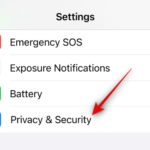 iOS 17이 설치된 iPhone에서 멀티 타이머를 사용하는 방법iOS 17의 멀티 타이머란 무엇인가요? iOS 17에서 Apple은 이제 사용자에게 iPhone에서 한 번에 여러 타이머를 설정할 수 있는 기능을 제공합니다. 이는 많은 사람들이 수년 동안 기다려온 환영할 만한 변화입니다. iOS 16 이전에는 시계 앱에서 사용자가 단일 타이머를 설정하는 것만 지원했습니다.
iOS 17이 설치된 iPhone에서 멀티 타이머를 사용하는 방법iOS 17의 멀티 타이머란 무엇인가요? iOS 17에서 Apple은 이제 사용자에게 iPhone에서 한 번에 여러 타이머를 설정할 수 있는 기능을 제공합니다. 이는 많은 사람들이 수년 동안 기다려온 환영할 만한 변화입니다. iOS 16 이전에는 시계 앱에서 사용자가 단일 타이머를 설정하는 것만 지원했습니다.
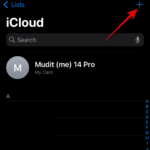 iPhone에서 연락처 사진을 변경하는 방법 iOS 17이 드디어 출시되었으며 많은 새로운 기능이 포함되었습니다. 오늘의 튜토리얼에서는 iPhone에서 연락처 사진을 변경하는 방법을 알아 보겠습니다. 최근 WWDC 2023 이벤트에서 Apple은 수많은 흥미로운 제품과 향후 소프트웨어 업데이트를 공개했습니다. iOS 17의 뛰어난 기능 중 하나는 사용자 정의입니다...
iPhone에서 연락처 사진을 변경하는 방법 iOS 17이 드디어 출시되었으며 많은 새로운 기능이 포함되었습니다. 오늘의 튜토리얼에서는 iPhone에서 연락처 사진을 변경하는 방법을 알아 보겠습니다. 최근 WWDC 2023 이벤트에서 Apple은 수많은 흥미로운 제품과 향후 소프트웨어 업데이트를 공개했습니다. iOS 17의 뛰어난 기능 중 하나는 사용자 정의입니다...